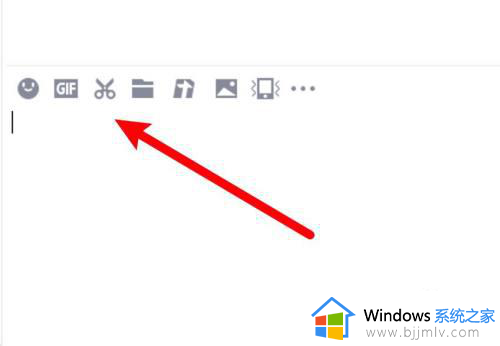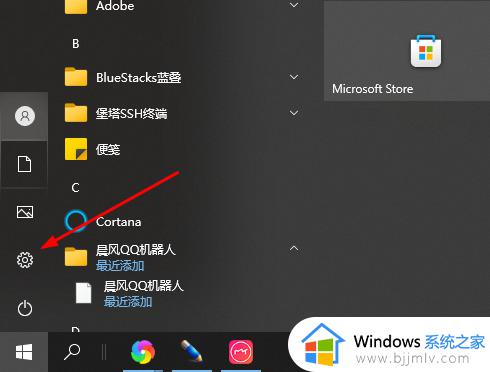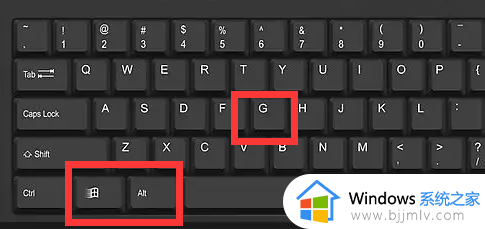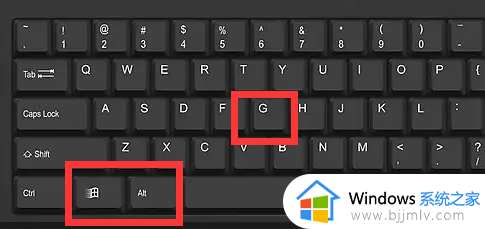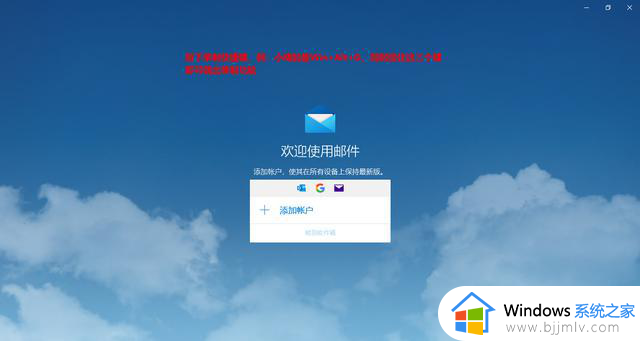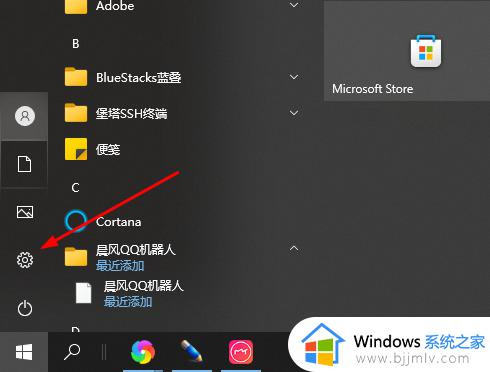mac录屏快捷键是哪个键 mac怎么录屏快捷键
录屏是我们平时使用电脑的时候经常会用到的功能,一般系统中自带有录屏工具,可以通过录屏快捷键来进行快速录屏,但是有很多用户并不知道mac录屏快捷键是哪个键吧,所以为了帮助到大家,今天就给大家详细介绍一下mac录屏快捷键的详细内容,有需要的用户们可以一起来看看。
具体如下:
1、首先同时按下【Command+shift+5】打开录制功能;

2、根据自己的需求选择相对因的录制选项进行录制,可调节范围大小、用起来很方便。

1、只录屏幕
使用快捷键Command+Shift+5 ,在 “选项” 中将麦克风选择为无,点击 “录制” 即可。
2、录屏+画外音
将麦克风选为内建或者Airpods等其他设备。
3、录屏+系统声音
首先安装blackhole,有两个版本,主要是音轨多少的区别,安装一个即可。以下以2ch为例。打开 “音频MIDI设置”,左下角加号创建多输出设备
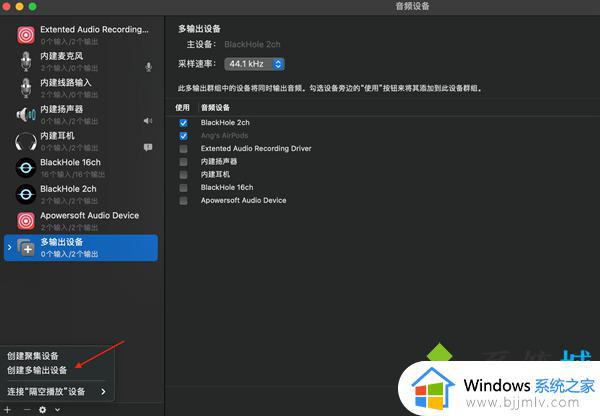
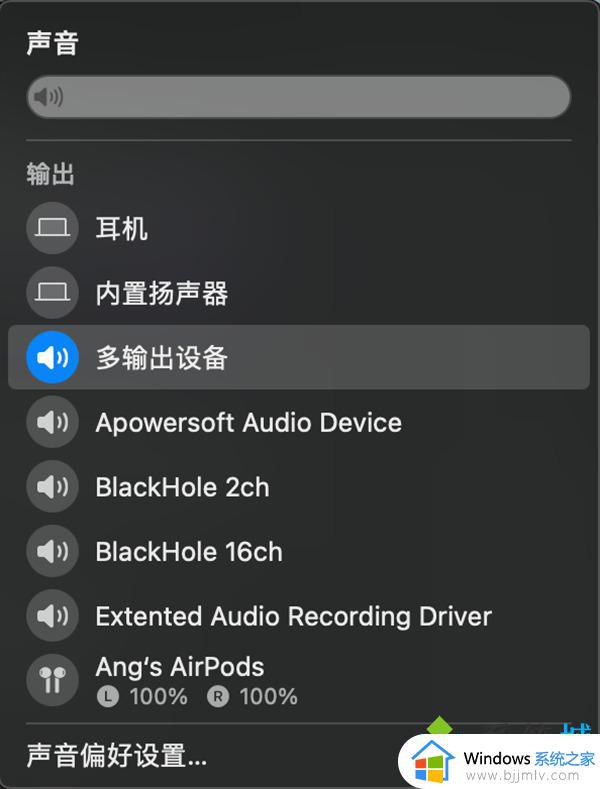
4、录屏+系统声音+画外音
在3的基础上MIDI里添加聚焦设备,如果是AirPods则注意有两个选项,要打勾那个输入的。
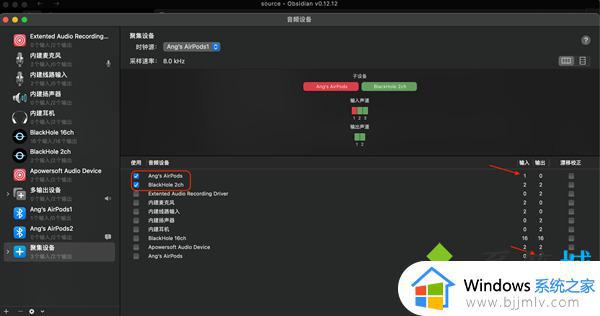
想要停止录屏的时候可以选择如图所示的小黑点。
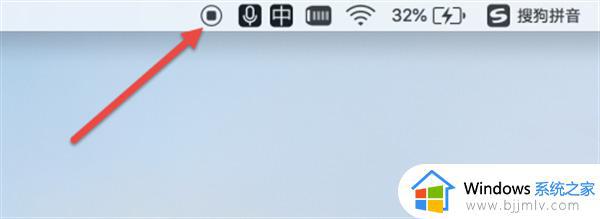
上述给大家介绍的就是mac怎么录屏快捷键的详细内容,大家有需要的话可以学习上述快捷键来进行操作,希望能够帮助到大家。